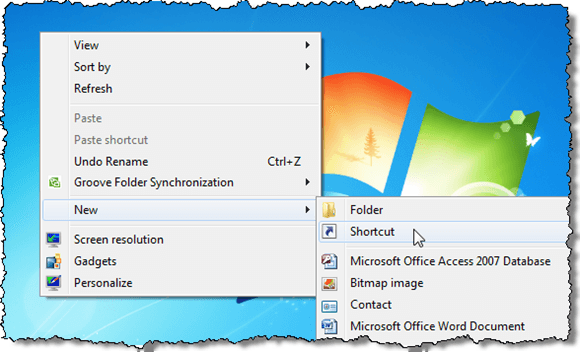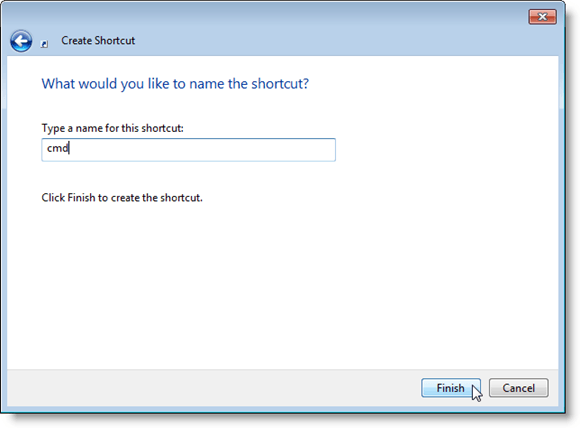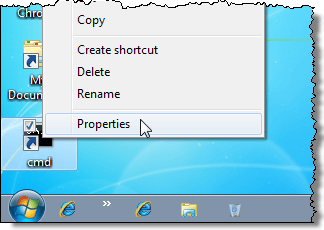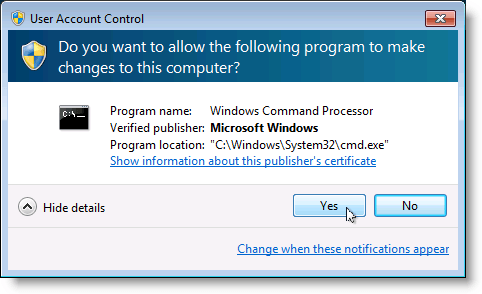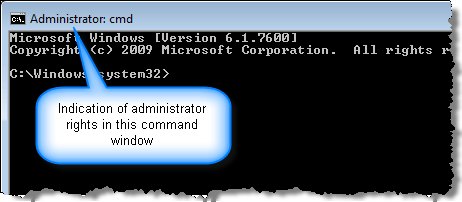Când executați un prompt de comandă în Windows, acesta rulează în mod implicit în modul utilizator și nu are drepturi de administrator. Dacă aveți nevoie să executați comenzi ca administrator din contul dvs. de utilizator, atunci trebuie să executați promptul de comandă cu privilegii de administrator.
O modalitate ușoară de a avea acces la promptul de comandă ca administrator este de a crea o comandă rapidă să creați această comandă rapidă, faceți clic dreapta pe spațiul de lucru și selectați Nou | |
Comanda rapidădin meniul pop-up.
În caseta de dialog Creare comandă rapidăurmând textul în caseta de editare Introduceți locația articoluluiși faceți clic pe Următorul.
C:\Windows\System32\cmd.exe/ b>Introduceți un nume pentru comanda rapidă, cum ar fi cmd, în caseta de editare Introduceți numele pentru această comandă rapidăși dați clic pe Finalizați.
Comanda rapidă este adăugată pe desktop. Faceți clic dreapta pe scurtătură și selectați Proprietățidin meniul pop-up.
Proprietăți, asigurați-vă că este activă fila Comandă rapidăși faceți clic pe butonul Advanced.
Se afișează caseta de dialog Proprietăți avansate. Faceți clic pe caseta de validare Executare ca administratorpentru a activa această opțiune și faceți clic pe OK.
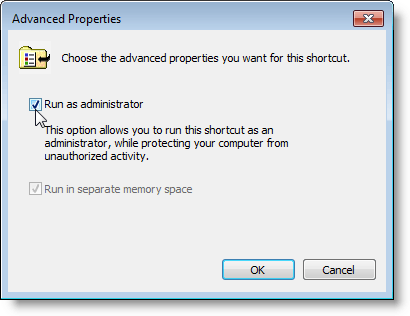 p>Când faceți dublu clic pe noua comandă rapidă pentru a deschide un prompt de comandă cu privilegii de administrator, este posibil să se afișeze următoarea casetă de dialog, care vă avertizează despre executarea unui program care va face modificări în computer. Pentru a continua deschiderea promptului, faceți clic pe Da.
p>Când faceți dublu clic pe noua comandă rapidă pentru a deschide un prompt de comandă cu privilegii de administrator, este posibil să se afișeze următoarea casetă de dialog, care vă avertizează despre executarea unui program care va face modificări în computer. Pentru a continua deschiderea promptului, faceți clic pe Da.
Veți primi această solicitare de fiecare dată când încercați să executați programul pentru că este ridicat. Dacă nu doriți promptul UAC, aveți posibilitatea să fie dezactivați UAC cu totul, pe care nu o recomand sau dezactivați UAC pentru o anumită aplicație utilizând un instrument terț.
Fereastra de comandă se deschide cu drepturi de administrator, așa cum se arată în bara de titlu a ferestrei.
Orice comenzi care se execută în această fereastră de comandă vor face modificări pe computer ca administrator, așa că fiți atenți la ceea ce executați în această fereastră. Bucurați-vă!